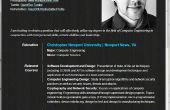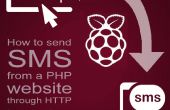Paso 4: Configurar previamente su FerretPi
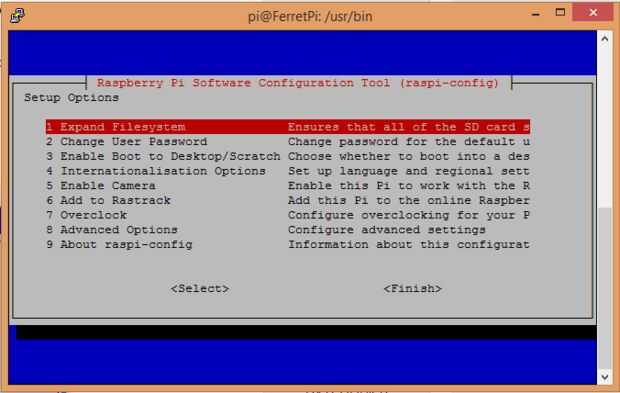
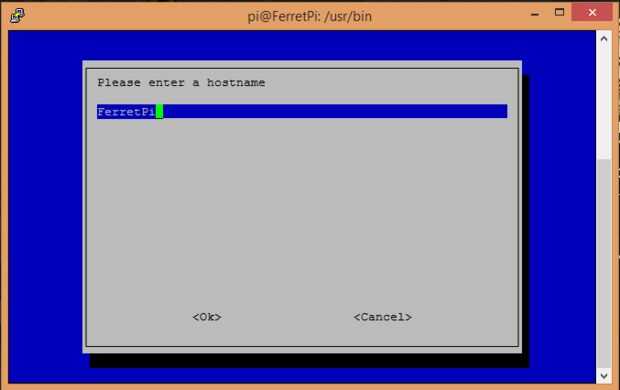
Si hiciste todo bien, Raspbian debe comenzar a arrancar. Usted a recibido con un impresionante fondo azul donde usted puede comenzar a configurar te FerretPi. Iniciar sesión con el usuario predeterminado y la contraseña (username: pi, contraseña: frambuesa).
-Empezar por ampliar su sistema de archivos (#1). Haciendo esto podrás descargar más cosas en la SD, incluye software y actualizaciones.
-Aprovechar esta oportunidad para cambiar la contraseña de usuario desde el valor por defecto (#2). Probablemente cambiaremos el nombre de usuario más adelante para ofrecer una mejor seguridad, pero quedo con "pi" por el momento.
-Ir a opciones avanzadas (#8) para empezar a jugar con algunos de los valores más profundos
-Opción A2 cambia su nombre de host. Es una buena idea hacer esto desde el principio, y elegí "FerretPi"
-Opción A4 permite SSH. Vamos a utilizar SSH para acceder al dispositivo, así que permitir esto ahora.
-A7 opción realiza una actualización automática de la utilidad de la escofina-config. Esto no es obligatorio, pero es una buena idea.
Hay un montón de otras cosas interesantes que puedes hacer con la escofina-config. Decidí arrancar en la consola, overclock a la posición de "Modesto" y hacer un par otros ajustes. Una buena regla general es evitar exceso de overclocking y no modificar opciones que no entiendes. Cuando todo esté listo, seleccione "Finalizar" y reinicie su Pi.
Este es un momento muy importante. Si no reinicia su Pi, no sudar! Esto podría significar muchas cosas, pero podría haber jodido algo para arriba (pasa). Consulte la página solución de problemas y vuelva a intentarlo.
Si las estrellas están alineadas, el Pi se reiniciará sin problemas, y se puede proceder a usarla!